
Apple Watchのリマインダーは詳細設定が便利!うっかり防止に
Contents[OPEN]
アプリのオン・オフを試す
iPhoneの「Apple Watch」アプリ内にある「通知」の「ON・OFF」変更を繰り返すのも有効な手段です。
まず「Apple Watch」アプリを開きましょう。
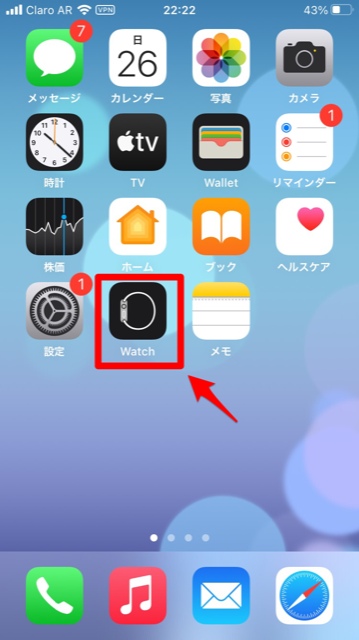
「マイウォッチ」を画面下部のメニューから選び、「通知」をタップします。
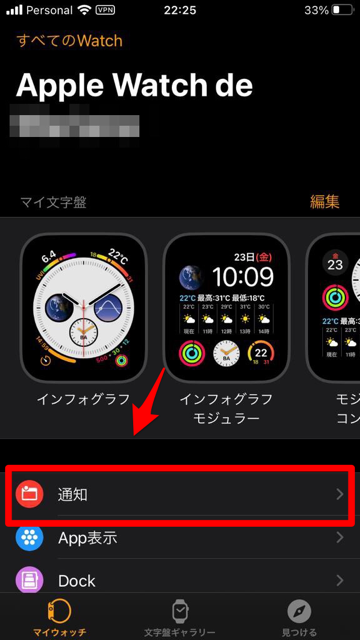
「通知インジケータ」と「通知のプライバシー」を「OFF」にし、その後「ON」へ設定してみましょう。
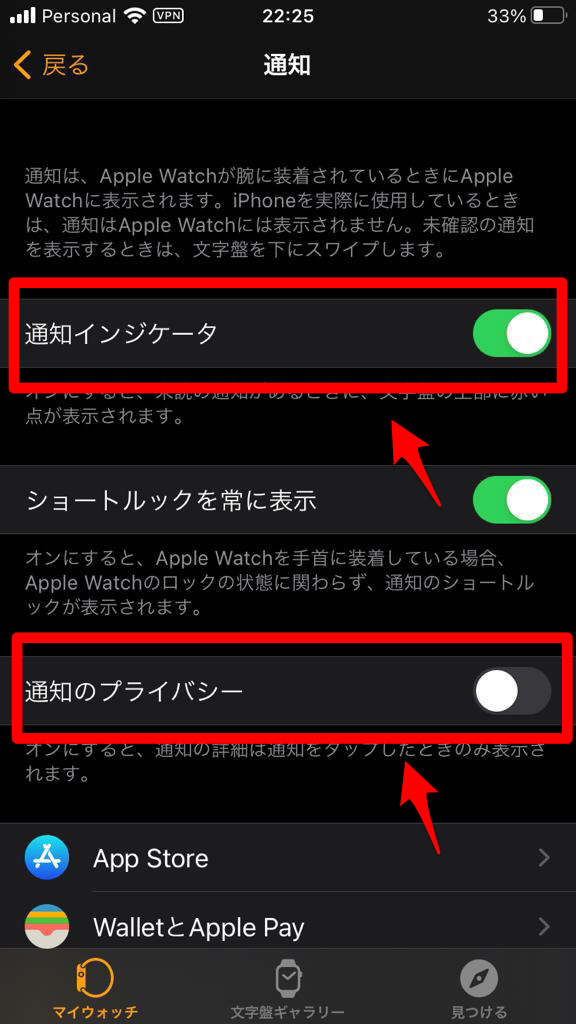
カレンダー・リマインダーを更新する
「リマインダー」アプリに一時的な不具合が生じている可能性もあるので、更新してみましょう。
iPhoneのホームボタン、またはサイドボタンを2度押しましょう。バックグラウンドで動いているアプリが表示されるので「リマインダー」アプリを見つけ、上へスワイプします。
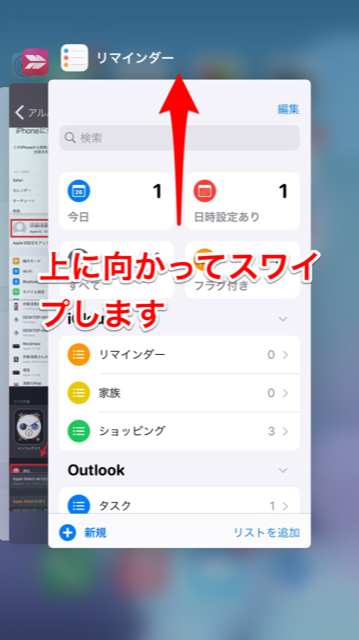
再起動する
iPhoneまたはApple Watchに不具合が生じていることも考えられます。それぞれの端末を再起動してみましょう。
iPhoneは電源ボタンを長押しすると「スライドで電源オフ」と表示されるのでスライドして電源を落とします。そうしたら、再度電源ボタンを長押しして再起動します。
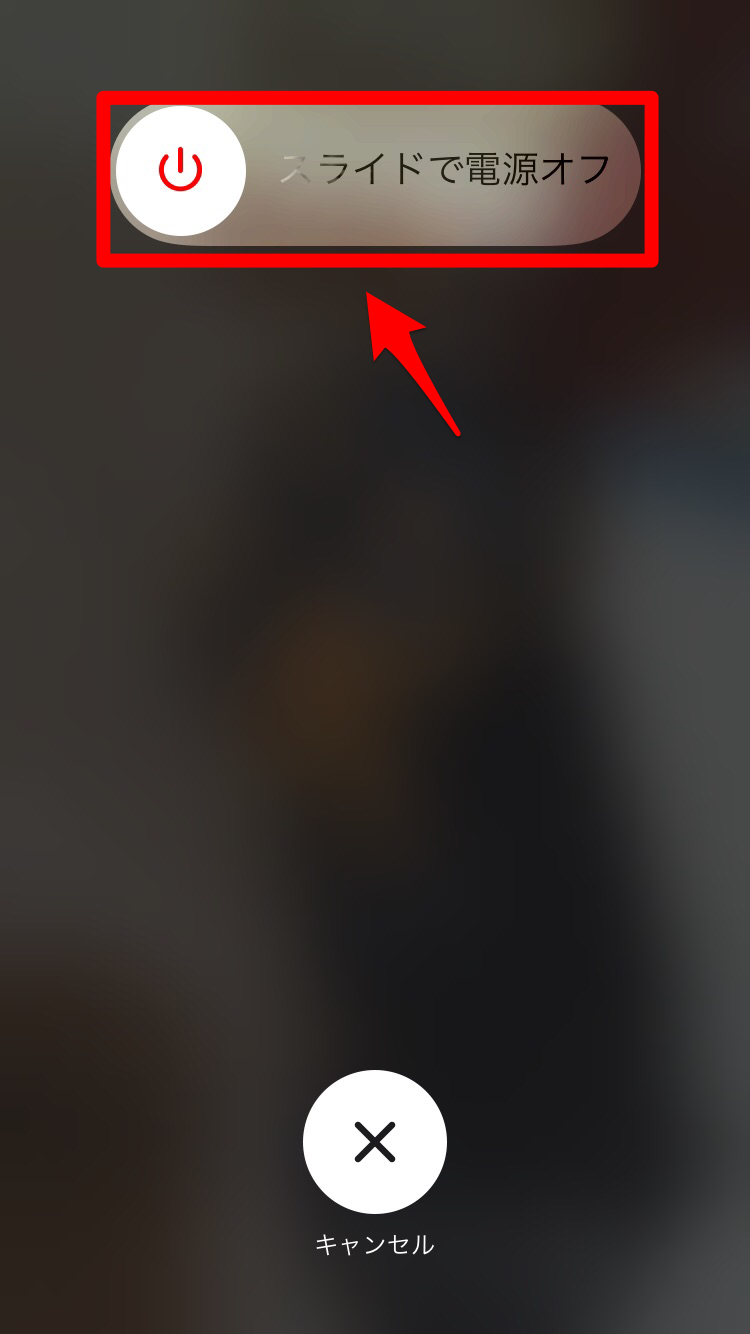
Apple Watchも電源ボタンを長押しすると「電源オフ」の表示が出るのでスライドさせて電源を落とします。再び、電源ボタンを長押しすれば再起動します。
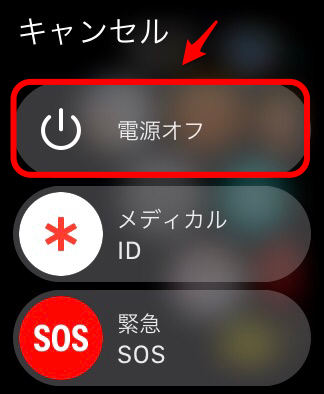
Apple Watchのリマインダーの詳細設定をしてみよう!
Apple Watchのリマインダー機能は、設定したリマインダーを通知するだけでなく、通知する日時や時刻、さらに、場所までも設定でき、ピンポイントで通知を受け取れます。
とても便利なので、ぜひお試し下さい。